Съвет за Windows 10: Поставете Cortana на заключения екран
Cortana е включен цифров помощник на Microsoftв Windows 10. Има много неща, които можете да правите с Cortana, или по-скоро неща, които може да направи за вас. Една от новите способности, идващи към следващата основна актуализация за Windows 10, е възможността да поставите цифровия асистент на вашия заключен екран. Това ще направи много по-лесен достъпът до определени способности на Cortana, без да е необходимо първо да влизате в компютъра си.

По време на писането на тази функция само тази функциядостъпна за Windows Insiders, изпълняваща прегледната версия на Windows 10, която в момента е в Build 14342. Въпреки това, когато актуализацията на годишнината бъде пусната на всички това лято, ще имате достъп до нея. Ето разглеждане как да го активирате и какво можете да очаквате.
Активирайте Cortana на заключен екран на Windows 10
Стартирайте Cortana и кликнете върху логото на Settings от левия панел. След това вдясно превъртете надолу и завъртете превключвателя, за да го активирате на заключения екран.
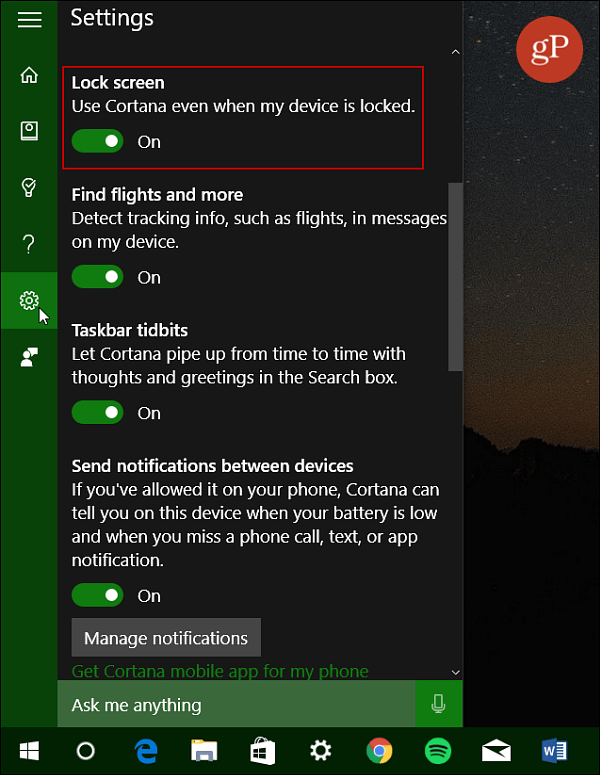
Това е всичко, което има за него!
Тази нова функция улеснява настройванетонапомняния, проверете температурата и други, без първо да влизате в компютъра си. Ако обаче искате да правите неща като стартиране на приложение или извършване на заявки за търсене, ще трябва да отключите компютъра си, като първо въведете паролата си. Хубавото е, че след като влезете, приложението или резултатите от търсенето ще се покажат на екрана.
Имайте предвид, че ще трябва да имате „ХейCortana ”е включен, за да може да използвате гласа си за свободни ръце. Или можете да докоснете иконата на заключения екран на устройство с активирано докосване, за да го покажете.
За повече информация относно използването на цифровия асистент на Microsoft в Windows 10, разгледайте нашия архив Съвети и трикове на Cortana.
![Ето ранен поглед към Cortana за Windows 10 [Видео]](/templates/tips/dleimages/no_image.jpg)









Оставете коментар